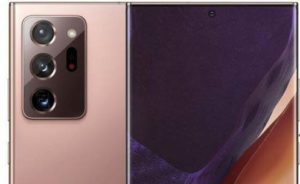Πώς να επιδιορθώσετε το πρόβλημα WiFi στο Samsung Galaxy S10
Ενοχλητικό από το WiFi δεν λειτουργούν προβλήματα στα Galaxy S10 και S10e; Δείτε πώς μπορείτε να διορθώσετε προβλήματα συνδεσιμότητας WiFi Samsung Galaxy S10. Χρήστες που αντιμετωπίζουν διαφορετικούς τύπους S10 Ζητήματα Wi-Fi όπως σύνδεση Wi-Fi αλλά δεν λειτουργεί,Πρόβλημα ελέγχου ταυτότητας, Wi-Fi συνεχίζει να πέφτει, σφάλμα διαμόρφωσης IP και πολλά άλλα. Το κακό δίκτυο είναι το συνηθισμένο πρόβλημα για τη διακοπή της σύνδεσης Wi-Fi. Μπορείτε να επαναφέρετε όλες τις ρυθμίσεις δικτύου για να διορθώσετε προβλήματα Wi-Fi, Bluetooth και δεδομένων κινητής τηλεφωνίας που δεν λειτουργούν στα Galaxy S10 και S10e.
Τα περισσότερα Smartphone αντιμετωπίζουν προβλήματα σύνδεσης Bluetooth και Wi-Fi. Ακολουθήστε την παρακάτω διαδικασία βήμα προς βήμα για να διορθώσετε το Samsung S10 που δεν συνδέεται με το πρόβλημα WiFi.
- Πώς να διορθώσετε το σφάλμα του Galaxy S10 plus της εφαρμογής
- Ο τρόπος διόρθωσης δεν μπορεί να στείλει ένα μήνυμα κειμένου στο Galaxy S10
- Πώς να βελτιώσετε τη διάρκεια ζωής της μπαταρίας στο Galaxy S10 Plus
- Διορθώστε το Samsung Galaxy S10 Black Screen of Death Issue
Πώς να διορθώσετε το Galaxy S10 Αποσυνδεθείτε από το WiFi

Μπορείτε να επιδιορθώσετε το Wi-Fi που είναι συνδεδεμένο αλλά δεν λειτουργεί στο Samsung Galaxy S10 χρησιμοποιώντας παρακάτω έξι πιθανές μεθόδους. Ελπίζω ότι μία από τις παρακάτω μεθόδους διορθώνει τα προβλήματα Wi-Fi S10.
Βεβαιωθείτε ότι έχετε ενεργοποιήσει το WiFi
Βεβαιωθείτε ότι έχετε ενεργοποιήσει το Wi-Fi στη συσκευή σας. Απενεργοποιήθηκε το Wi-Fi και μετά από 10 δευτερόλεπτα ενεργοποιήθηκε ξανά και προσπαθήστε να συνδεθείτε με το Wi-Fi.
Επιβεβαίωση κωδικού πρόσβασης Wi-Fi
Επιβεβαιώστε ότι εισάγετε τον κωδικό πρόσβασης Wi-Fi στον γαλαξία σας S10 είναι ο ίδιος με τον κωδικό πρόσβασης Wi-Fi.
Απενεργοποιήστε τη λειτουργία εξοικονόμησης ενέργειας
Σύρετε προς τα κάτω τον πίνακα ειδοποιήσεων από το επάνω μέρος της οθόνης> Πατήστε τη λειτουργία εξοικονόμησης ενέργειας
Απενεργοποίηση και ενεργοποίηση της λειτουργίας πτήσης
Εάν αντιμετωπίζετε κακή σύνδεση δικτύου ή δεν υπάρχει πρόβλημα στη γραμμή σήματος, ενεργοποιήστε τη λειτουργία πτήσης για 10-15 δευτερόλεπτα και απενεργοποιήστε την. Τώρα, προσπαθήστε να συνδέσετε το Samsung S10 με Wi-Fi και ελέγξτε την επίλυση του προβλήματος Wi-Fi.
Σύρετε προς τα κάτω τον πίνακα ειδοποιήσεων> Πατήστε Λειτουργία πτήσης
Επανεκκινήστε το Modem & Router
Αποσυνδέστε το καλώδιο τροφοδοσίας του δρομολογητή και του μόντεμ από τοπρίζα ρεύματος. Συνδέστε ξανά τα καλώδια τροφοδοσίας μετά από 15-20 δευτερόλεπτα. Περιμένετε μέχρι να ανάψει το μόντεμ. Επίσης, κάντε επανεκκίνηση του δρομολογητή σας εάν η μέθοδος μόντεμ δεν μπορεί να επιλύσει το πρόβλημα. Τώρα, προσπαθήστε να συνδέσετε το Galaxy S10 με δίκτυο Wi-Fi και ελέγξτε για να διορθώσετε το πρόβλημα Wi-Fi.
Καταργήστε τον κωδικό πρόσβασης Wi-Fi και συνδεθείτε ξανά για να επιλύσετε προβλήματα Samsung Galaxy S10 WiFi
Διαγράψτε τον κωδικό πρόσβασης Wi-Fi που είναι συνδεδεμένος από το Samsung Galaxy S10. Τώρα, επανεκκινήστε τη συσκευή σας και προσθέστε ξανά τον κωδικό πρόσβασης Wi-Fi στο Galaxy S10 σας.
Καταργήστε τον κωδικό πρόσβασης Wi-Fi στο Galaxy S10
Ρυθμίσεις> Συνδέσεις> Wi-Fi> Ενεργοποίηση Wi-Fi, εάν απαιτείται> Πατήστε παρατεταμένα το όνομα δικτύου Wi-Fi> Ξεχάστε το δίκτυο
Προσθέστε δίκτυο Wi-Fi στο Galaxy S10
Ρυθμίσεις> Συνδέσεις> Wi-Fi> Προσθήκη δικτύου> Εισαγωγή SSID (Όνομα δικτύου) & άλλες πληροφορίες> Αποθήκευση
Εάν καμία από τις παραπάνω μεθόδους δεν επιδιορθώσει το πρόβλημα Wi-Fi που δεν λειτουργεί στο Galaxy S10, επαναφέρετε τις ρυθμίσεις δικτύου χρησιμοποιώντας την παρακάτω μέθοδο.
Ενεργοποίηση ασφαλούς λειτουργίας
Βήμα 1: Πατήστε παρατεταμένα το κουμπί τροφοδοσίας στο S10 Plus μέχρι το σβήνω εμφανίζεται το κουμπί.
Βήμα 2: Παρατεταμένο πάτημα "Σβήνω"Κουμπί μέχρι την προβολή"Επανεκκίνηση σε ασφαλή λειτουργία".
Βήμα 3: Παρακέντηση Εντάξει για εκκίνηση σε ασφαλή λειτουργία στα Galaxy S10 Plus και S10.
Τώρα, περιμένετε μέχρι να επανεκκινήσετε τη συσκευή Samsung S10 Plus.
Βήμα 4: Μπορείτε να δείτε το "Λειτουργία ασφαλείαςΕικονίδιο στην κάτω αριστερή γωνία της οθόνης.
Τώρα, απενεργοποιήστε όλες τις εφαρμογές τρίτων στο S10 σαςσυσκευή. Ελέγξτε τη σύνδεση Galaxy S10 με Wi-Fi. Εάν δεν μπορείτε να αντιμετωπίσετε προβλήματα, αυτό σημαίνει ότι οι εφαρμογές που έχετε κατεβάσει προκαλούν πρόβλημα Εάν εξακολουθείτε να έχετε πρόβλημα ενώ βρίσκεστε σε ασφαλή λειτουργία, αυτό σημαίνει προβλήματα με φυσικό υλικό ή λειτουργικό σύστημα. Για έξοδο από την ασφαλή λειτουργία, επανεκκινήστε το τηλέφωνό σας. Τώρα, καταργήστε τις εφαρμογές που εγκαταστάσατε πρόσφατα μία προς μία εάν δεν μπορείτε να βρείτε το πρόβλημα σε ασφαλή λειτουργία. Και ελέγξτε το πρόβλημα επιδιόρθωσης S10 plus WiFi.
Επαναφορά ρυθμίσεων δικτύου για να επιδιορθώσετε τα προβλήματα σύνδεσης Galaxy S10 WiFi
Θα επαναφέρει όλες τις ρυθμίσεις δικτύου στο Galaxy S10, συμπεριλαμβανομένων των συνδέσεων Wi-Fi, Bluetooth και κινητής τηλεφωνίας.
Ρυθμίσεις> Γενική διαχείριση> Επαναφορά> Επαναφορά ρυθμίσεων δικτύου> Επαναφορά ρυθμίσεων> Επαναφορά ρυθμίσεων
Τερματίστε τη λίστα πιθανών μεθόδων για να διορθώσετε το GalaxyΖητήματα σύνδεσης S10 WiFi. Υπάρχει μια άλλη εύχρηστη μέθοδος που θέλετε να εξηγήσουμε; Ενημερώστε μας στα σχόλια παρακάτω! Μείνετε και συνδεθείτε μαζί μας για τις τελευταίες συμβουλές S10.